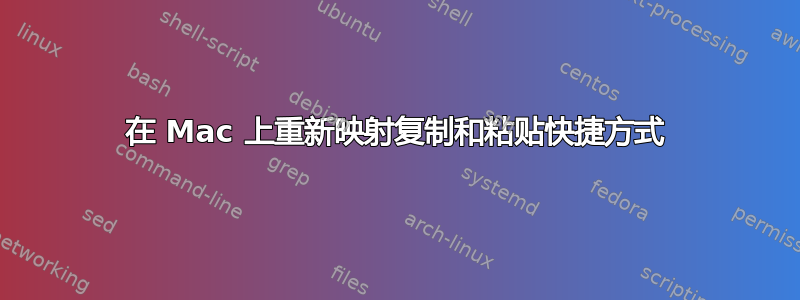
我在工作时使用 Windows,在家使用 Mac。最大的问题之一是 Windows 和 Mac 上的复制粘贴快捷键之间的差异,即Windows 上的Ctrl+C和Ctrl+ V,以及 Mac 上的Command+C和Command+ V。这总是很难,因为我学会了运动技能,我的手总是会根据 Windows Ctrl+C配置进行调整(我使用 Windows 的时间更长)
我想将复制和粘贴重新映射到Mac 上的Fn+C和Fn+ 。为什么?因为该键实际上是与 Windows 键盘上该键的位置相对应的键,而且由于它是最后一个边缘键,所以很容易找到。我试过了VFnCtrl双重指挥但似乎没有转到Fn钥匙的选项Command。
答案1
我能够通过结合使用 DoubleCommand 和 jtbandes 提示来实现这一点这里。首先在 Double 命令中选中功能键充当控制键框。然后保存文件 ~/Library/KeyBindings/DefaultKeyBinding.dict 并包含以下内容
{"^c" = "copy:";}
{"^v" = "paste:";}
{"^x" = "cut:";}
注销并重新登录后,您应该能够使用 fn-c 进行复制等。这种方法有明显的缺点。您必须明确定义要使用 fn 的每个命令并映射到控制,然后 fn 真的很不方便。不幸的是,我无法让它以另一种方式工作。起初我以为您可以同时选择“命令键充当控制键”复选框和“fn 键充当控制键”,但这似乎不起作用。使用上述 Alex 的方法更改为控制也是如此。我也找不到将命令分配给 fn 的修饰符,Apple 的文档似乎表明它是在比键绑定可以访问的更低级别上完成的。如果有人知道更好的方法,我很乐意看到它。
答案2
进入系统偏好设置 > 键盘 > 键盘快捷键并设置应用程序键盘快捷键 > 所有应用程序
添加快捷方式
复制 ^C
撤消 ^Z
重做 ^⇧Z
剪切 ^X
粘贴 ^V
全选 ^A
完毕 :)
答案3
您可以尝试映射Command到Control按键,反之亦然。这样做更容易,而且在我看来,几乎与 Windows 键盘相同。
只需进入系统偏好设置 -> 键盘和鼠标 -> 键盘。左下角有一个按钮,修饰键... 只需切换Control即可Command。
答案4
这是基于以下情况的更完整列表:arttioz 的精彩回答
进入系统偏好设置 > 键盘 > 键盘快捷键并设置应用程序键盘快捷键 > 所有应用程序
添加快捷方式
复制 ^C
撤消 ^Z
重做 Shift-^Z
剪切 ^X
粘贴 ^V
全选 ^A
查找...^F
您可能还想添加一些特定于应用程序的应用程序,例如 Google Chrome:
粘贴并匹配样式 Shift-^V
使用选择进行查找 ^E
查找下一个 ^G
查找上一个 Shift-^-G
您可以在应用程序的菜单栏中找到现有的菜单键快捷键,并使用那里显示的确切名称重新绑定所有菜单键快捷键。您还可以在那里验证更改。


